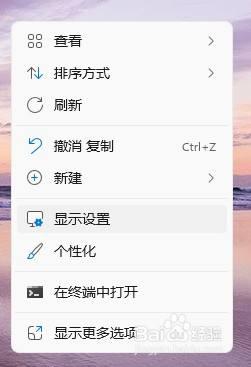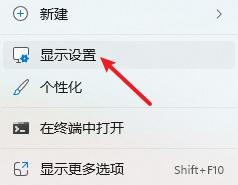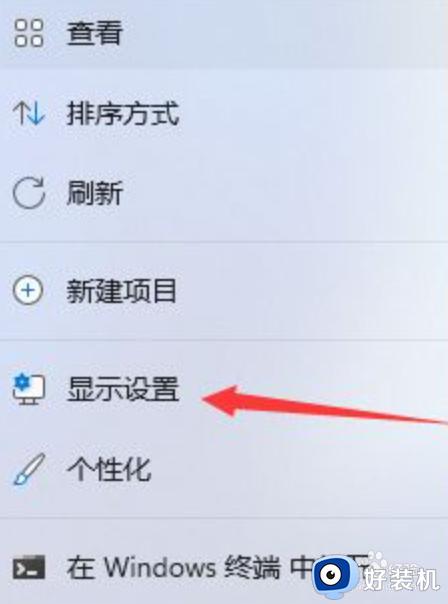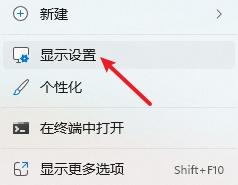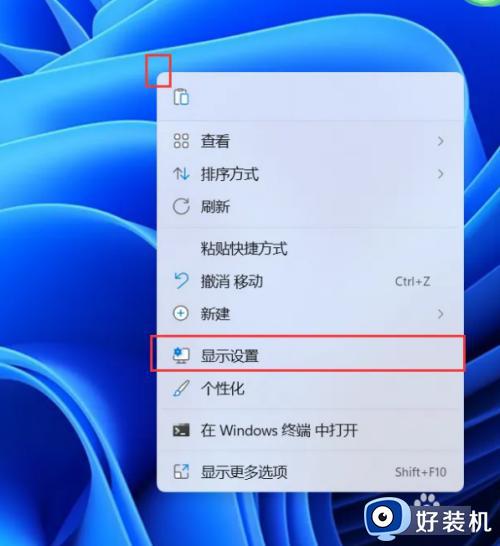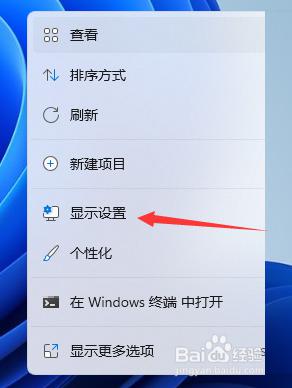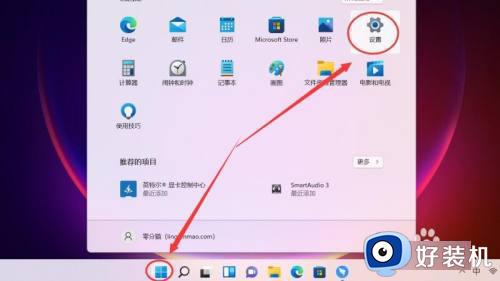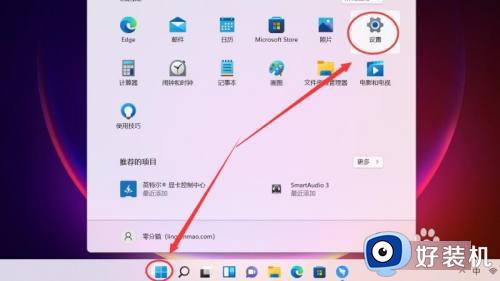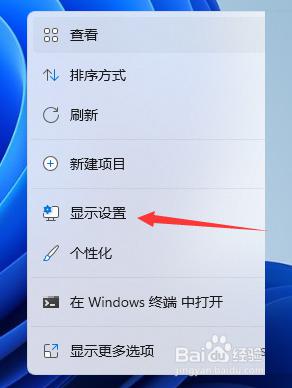win11怎么调分辨率 win11调节屏幕分辨率设置方法
时间:2022-07-20 09:26:28作者:xinxin
现阶段,喜欢玩游戏的用户对于电脑外接显示器的分辨率要求越来越高,因此在选择时也都尽量入手高分辨率的显示器,可是由于电脑安装了win11专业版系统的缘故,因此对于分辨率的调整设置还不是很熟悉,对此win11怎么调分辨率呢?下面小编就来教大家win11调节屏幕分辨率设置方法。
具体方法:
1、首先点击桌面的空白页面,然后点击【显示设置】。
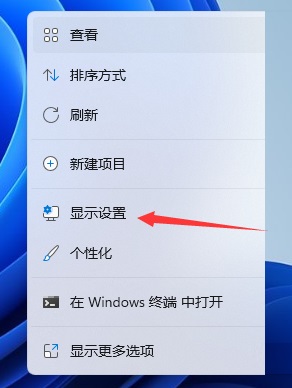
2、对于系统设置界面,然后点击右侧的【显示】选项。
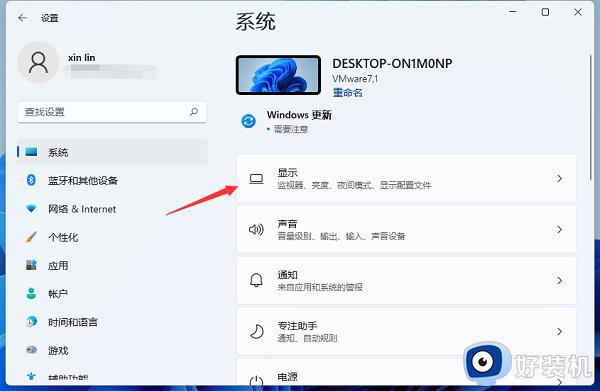
3、然后在打开的页面中你可以看到一个【显示分辨率】选项。
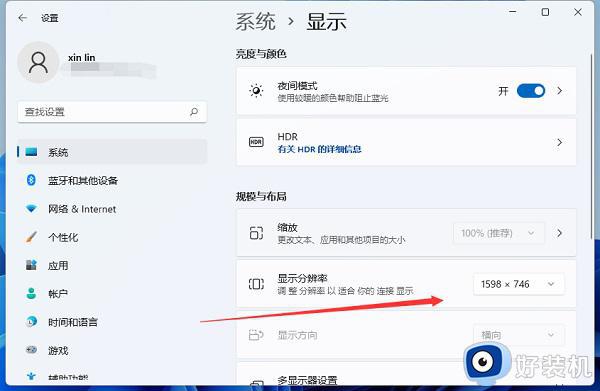
4、打开分辨率调整窗口,选择适合的分辨率使用即可。
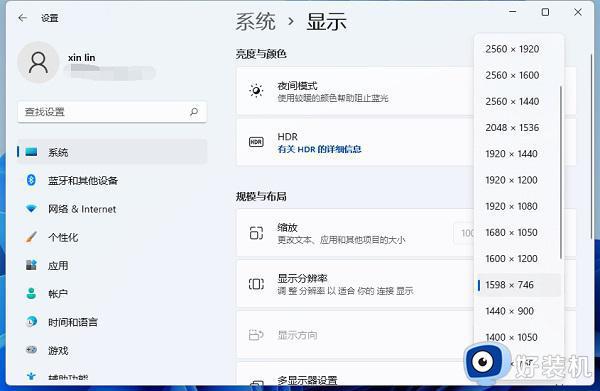
上述就是小编教大家的win11调节屏幕分辨率设置方法了,还有不懂得用户就可以根据小编的方法来操作吧,希望能够帮助到大家。